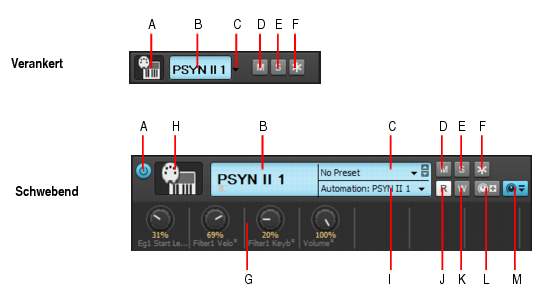In der Rackansicht können Sie Softwaresynthesizer anzeigen, einfügen, entfernen und konfigurieren. Außerdem können Sie beliebige Instrumente in Ihren Projekten stumm- oder soloschalten und einfrieren. Sobald Sie einen neuen Softwaresynthesizer in das Rack einfügen, wird in dieser Ansicht eine neue Zeile erzeugt, in der sowohl der Name des Synthesizers als auch dessen momentan aktives Preset (Klangprogramm) angezeigt werden. Sie können verschiedene Presets direkt aus dem Synthesizerrack auswählen.Wenn ein Synthesizer im Synthesizerrack hervorgehoben dargestellt ist, werden die entsprechenden Spuren in der Spur- und der Mischpultansicht ebenfalls hervorgehoben.Sie können beliebig viele Instanzen (Kopien) desselben Softwaresynthesizers in das Rack einfügen. Für jede Instanz erscheint dann im Rack eine neue Zeile mit demselben Synthesizernamen, aber fortlaufender Nummerierung. (Beachten Sie jedoch, dass ReWire-Softwaresynthesizer jeweils nur einmal in das Rack eingefügt werden können.) Der neue Name mit der höheren Nummer erscheint auch in den Menüs für die Eingänge von Instrumentenspuren und die Ausgänge von MIDI-Spuren.Wenn die Verankerung des Synthesizerracks aufgehoben oder es am unteren Bildschirmrand verankert ist, werden weitere Bedienelemente verfügbar. Hierzu gehören Synthesizersymbole und Bedienelemente zur Steuerung und/oder Automation von Parametern.Abbildung 177. Synthesizerrack-BrowserA. Synthesizer einfügen B. Synthesizer löschen C. Synthesizer einfügen – Optionen D. Synthesizerrack-Browser anzeigen E. Synthesizereinstellungen (Menü) F. Verankern/Verankerung aufheben G. Verankerungsoptionen H. Erweitern/Reduzieren I. Instrumentenliste J. Synthesizerautomation (Menü)Abbildung 178. SynthesizersteuerleisteA. Verbinden/Trennen (nur bei schwebender Ansicht oder wenn oben oder unten verankert) B. Synthesizername C. Presetauswahl D. Stummschaltung E. Soloschaltung F. Einfrieren/Auftauen G. Automatisierte Regler H. Synthesizersymbol I. Automationsspur J. Automation lesen K. Automation schreiben L. Regler zuweisen M. Zugewiesene Regler ein-/ausblenden












. Friert den Softwaresynthesizer ein, der im Synthesizerrack gegenwärtig markiert ist. Ferner hat jeder Synthesizer ganz rechts im zugehörigen Bedienstreifen eigene Schaltflächen zum Einfrieren und Auftauen. Weitere Informationen finden Sie unter Einfrieren von Spuren und Synthesizern. Klicken Sie mit der rechten Maustaste auf die Schaltfläche Synthesizer einfrieren, um verschiedene Einfrieroptionen in einem Popupmenü anzuzeigen.








. Öffnet die Eigenschaftsseite des ausgewählten Softwaresynthesizers (nur sichtbar, wenn der Browser schwebend angezeigt oder im MultiDock verankert ist).

. Öffnet das Dialogfeld Synthesizer einfügen – Optionen, in dem Sie Optionen für das Einfügen neuer Softwaresynthesizer festlegen können.


















Tip - Searching Documentation
Tip: To search for a specific topic, type your search query in the Search Cakewalk.com field at the top right of this page.
When the search results appear, click which product's documentation you would like to search to filter the search results further.
Note - Using Offline Help
Note: If you prefer to always use offline Help, go to Edit > Preferences > File > Advanced in your Cakewalk software and select Always Use Offline Help.
If you are not connected to the internet, your Cakewalk software will default to showing offline help until an internet connection becomes available.